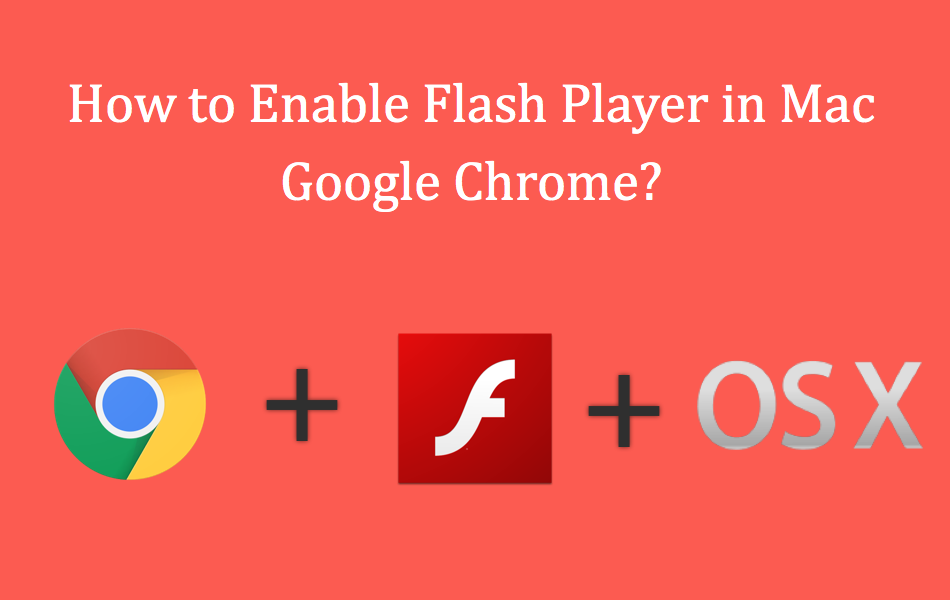Mac如何在Chrome中启用Adobe Flash Player
Safari 是 Mac 上的默认浏览器。 随着时间的推移,它的加载速度会非常缓慢,最终我们大多数人最终都会使用谷歌浏览器。 一旦开始使用 Chrome,您将永远不会回到 Safari。 默认情况下,Chrome 有一个 Adobe Flash Player 插件,但它会在使用 Flash 播放器加载页面之前询问您。
推荐:如何使用Windows PowerShell查找IP或MAC地址
在本文中,我们将解释如何在 Mac Chrome 中启用 Adobe Flash 播放器和其他选项来控制行为。
- 默认 Chrome 行为 – 先询问
- 在所有站点上启用 Flash 的可能性
- Chrome 中的 Flash 选项可允许或阻止特定网站
1. Chrome 的默认行为 – 要求为特定站点启用 Flash
加载包含 Flash 内容的页面时,Chrome 将显示“单击以启用 Adobe Flash Player”消息,并带有如下拼图。 这是因为 Flash 内容的默认设置是在运行前请求许可。
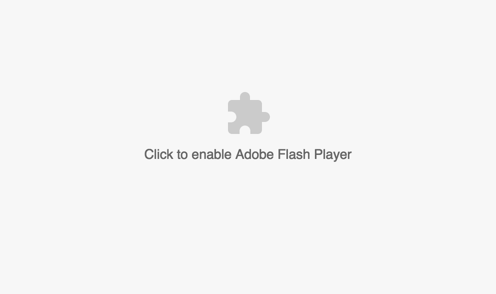
单击以在 Chrome 中启用 Flash
您只需单击消息,然后单击“允许”按钮(在某些情况下,您可能会直接看到允许或阻止运行 Flash 的弹出消息)。
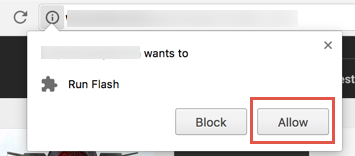
允许特定网站在 Chrome 中使用 Flash
这将仅在该特定站点上启用 Flash 播放器。 当您允许站点运行 Flash 内容时,Chrome 会自动将该站点添加到设置中的例外列表中。 从下一次开始,该站点将在未经许可的情况下加载 Flash 内容。
2. 默认启用运行 Flash – 在最新的 Chrome 上已删除
请记住,Flash 基本上是一个在线播放视频和游戏的多媒体平台。 由于 Flash 播放器存在很多安全漏洞,所有现代网站都使用 HTML5 代替 Flash。 运行 Flash 内容也会耗尽 Mac 的电池寿命。 考虑到所有这些事实,Apple 不为 Safari 提供 Flash 播放器。
但是 Chrome 已经安装了 Flash 播放器,并在运行前询问您的许可。 较早的 Chrome 有一个“允许站点运行 Flash”选项,该选项在最新的 Mac Chrome 版本中被删除。 因此,默认情况下,无法在所有网站上启用 Chrome 上的 Flash。 这清楚地表明“Flash”部分将很快从 Chrome 中删除,以鼓励网站使用 HTML5。
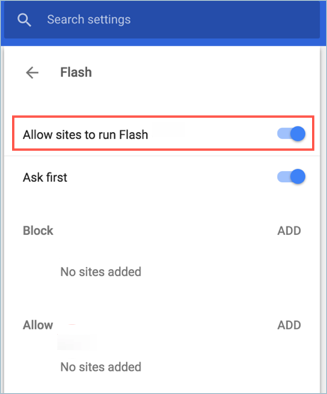
旧版本中的 Chrome Flash 设置
3. 允许或阻止特定站点的 Flash
现在最新的 Chrome 版本只有在特定站点上允许或阻止 Flash 的选项。 在浏览器的地址栏上打开命令 URL “chrome:settings/content”。

打开 Chrome 内容设置
向下滚动并单击“Flash”选项。
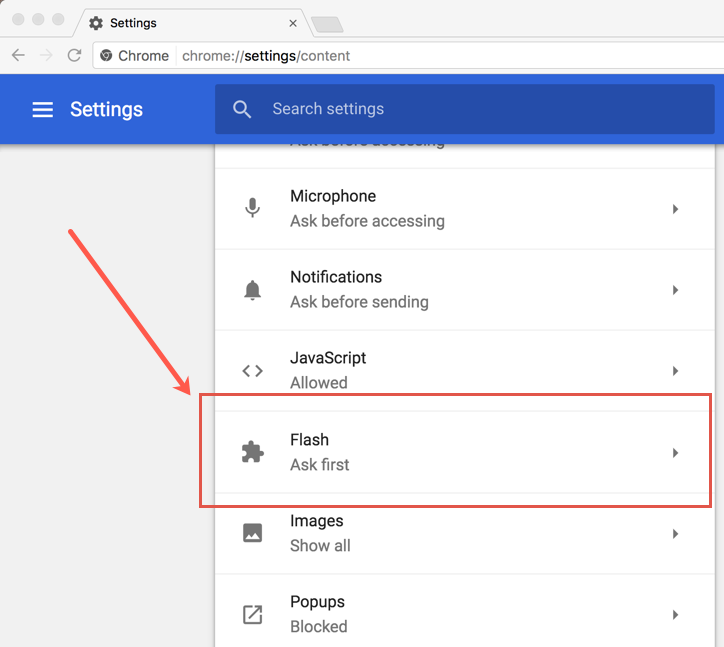
在 Chrome 中打开 Flash 设置
它将打开下一个屏幕,其中包含多个选项,如下所示。 如您所见,默认选项是“先询问(推荐)”,因此 Chrome 会询问消息“单击以启用 Adobe Flash Player”。
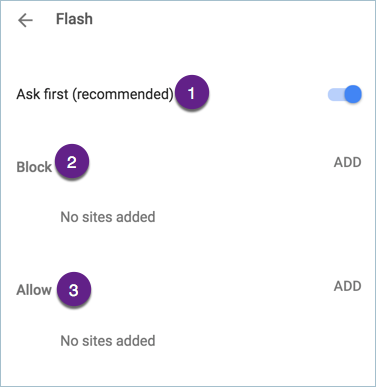
最新 Mac Chrome 中的 Flash 选项
让我们检查所有选项以根据您的需要控制 Flash 设置。
1. 先问 – 这是默认行为,Chrome 会在运行 Flash 之前询问您,如上所述。 这也是谷歌推荐的选项。 默认情况下禁用此项以阻止站点运行 Flash。 当您阻止 Flash 内容时,Chrome 会在启用 Flash 的网站上显示以下消息。
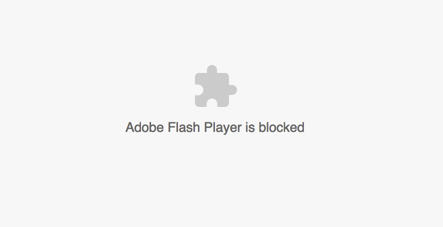
阻止 Adobe Flash Player
2. 封锁 – 添加要阻止 Flash 内容的网站的 URL。 启用“先询问”时使用此选项。
3. 允许 – 添加您希望允许 Flash 内容的站点的 URL。 单击“允许”选项下的“添加”按钮,然后输入受信任站点的 URL。 禁用“先询问”时使用此选项。
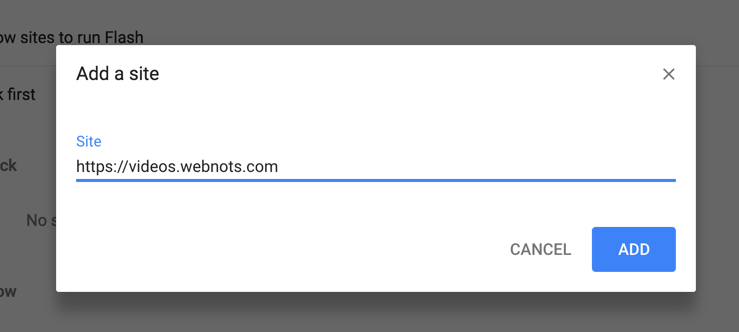
允许特定站点运行 Flash
概括
下表显示了在 Mac 上的 Google Chrome 中使用 Flash 选项的摘要。 您可以根据需要选择合适的组合。
| 先问 | 堵塞 | 允许 | |
| 完全阻止闪存 | 禁用 | ||
| 完全启用闪存 | 不适用 | 不适用 | 不适用 |
| 在所有站点上运行前询问 | 使能够 | ||
| 阻止特定站点并在所有其他站点上询问 | 使能够 | 使能够 | |
| 仅在特定站点上允许并在所有其他站点上阻止 | 禁用 | 使能够 |
我们刚刚将完全启用闪存选项标记为“NA(不适用)”,这实际上意味着您不能这样做。